تقنية سهلة لإضافة أزرار المشاركة الاجتماعية في WordPress (مع البرنامج المساعد المجاني)
نشرت: 2022-10-23هل تحاول إضافة أزرار المشاركة الاجتماعية في WordPress بأبسط طريقة ممكنة؟ لحسن الحظ ، لقد وصلت إلى المكان الصحيح. تقدم المقالة أدناه بعض النصائح المفيدة لإضافة أزرار المشاركة الاجتماعية في WordPress مع المكونات الإضافية المجانية.
لماذا يجب عليك إضافة أزرار المشاركة الاجتماعية في WordPress؟
تزداد الآن منصات وسائل التواصل الاجتماعي أكثر من ذلك بكثير. إنها مواقع مثالية لتوسيع نطاق عملك وجذب الكثير من العملاء الجدد عبر الإنترنت. يجب أن توفر لجمهورك خيارًا مباشرًا لتوزيع موادك القيمة على قنواتهم الاجتماعية المفضلة إذا كنت ترغب في الاستفادة بشكل كامل من هذه المنصات. تتمثل إحدى أبسط الطرق لتحقيق ذلك في إضافة أزرار المشاركة الاجتماعية في WordPress على موقع الويب الخاص بك. إذا كانت منشوراتك مفيدة لقرائك ، فسوف ينشرون الكلمة.
قد يؤدي تضمين أزرار مشاركة الشبكة الاجتماعية على موقع الويب الخاص بك إلى زيادة حركة المرور وعدد الروابط الخلفية التي تشير إليها. نتيجة لذلك ، سيكون لديك المزيد من الفرص للتواصل مع العملاء المحتملين.
كيفية إضافة أزرار المشاركة الاجتماعية في WordPress؟
الطريقة الأولى: استخدام البرنامج المساعد Sassy Social Share
واحدة من أفضل المكونات الإضافية للمشاركة الاجتماعية لـ WordPress هي Sassy Social Share . يمكنك بسهولة إضافة أزرار المشاركة الاجتماعية وعرض أعداد المشاركة باستخدام هذا التطبيق خفيف الوزن وسهل الاستخدام إلى مدونة WordPress الخاصة بك. يمكنك استخدام هذه الأداة باتباع الإرشادات أدناه.
الخطوة 1: قم بتثبيت البرنامج المساعد
يجب عليك أولا تثبيت هذا البرنامج المساعد. ما عليك سوى إدخال اسم المكون الإضافي في حقل البحث ضمن الإضافات> إضافة جديد لتحديد موقعه. بعد ذلك مباشرة ، انقر فوق زر التثبيت الآن لتنشيطه
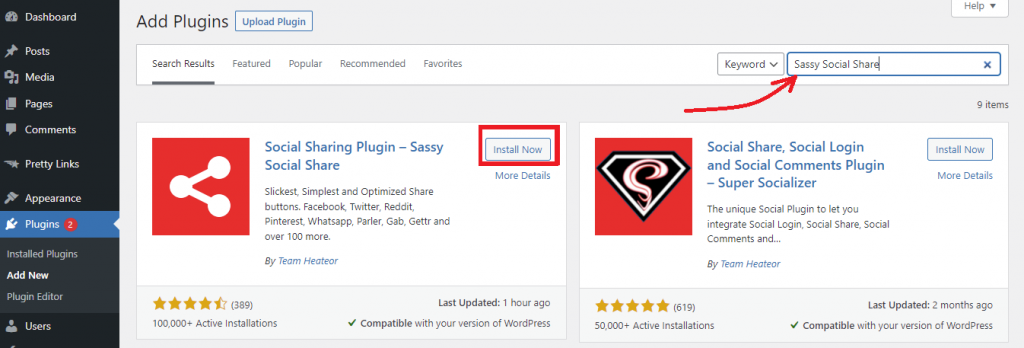
الخطوة 2: قم بتعيين نمط أزرار المشاركة الخاصة بك
دعنا ننتقل إلى Sassy Social Share> صفحة Sassy Social Share من قائمة لوحة القيادة بمجرد تثبيت المكون الإضافي. سيوجهك هذا إلى صفحة الإعدادات الخاصة بالمكوِّن الإضافي.
من هذه النقطة ، يمكنك تحديد تصميمات رموز المشاركة الخاصة بك عن طريق تغيير الأشكال المستطيلة أو المربعة أو المستديرة الخاصة بأيقونات المشاركة. يمكنك أيضًا تغيير حدود رموز المشاركة ولون الخلفية ولون الشعار والحجم.
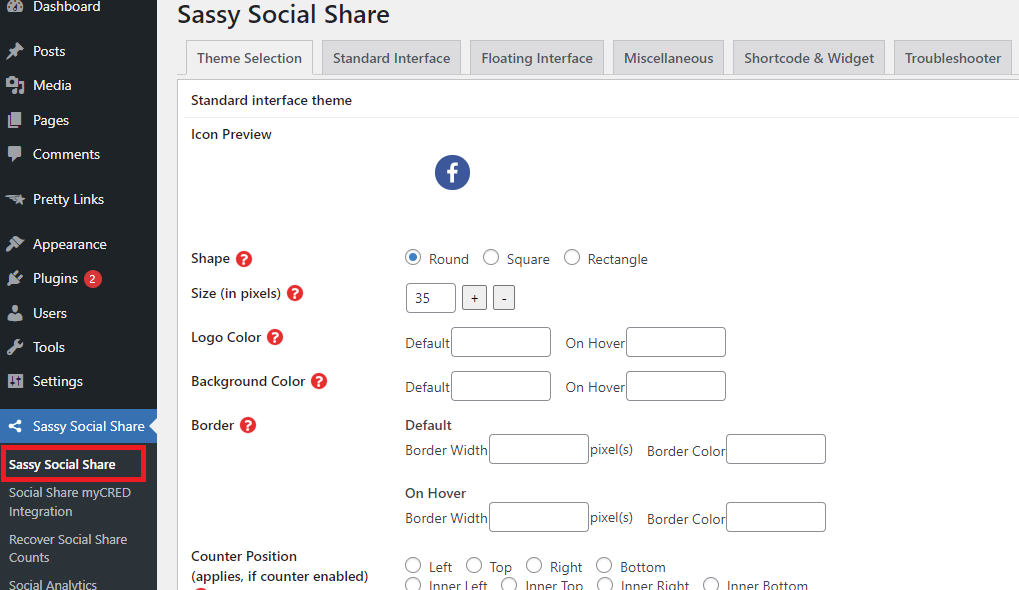
انقر فوق الزر حفظ التغييرات أسفل الصفحة لحفظ اختيارك إذا كنت راضيًا عن شكل رموز المشاركة.
الخطوة 3: اختر الشبكات الاجتماعية المفضلة لديك وأضفها إلى موقع الويب الخاص بك
من أجل تحديد شبكات الوسائط الاجتماعية التي تريد دمجها في موقع WordPress الخاص بك ، يجب عليك الآن النقر فوق صفحة الواجهة القياسية .
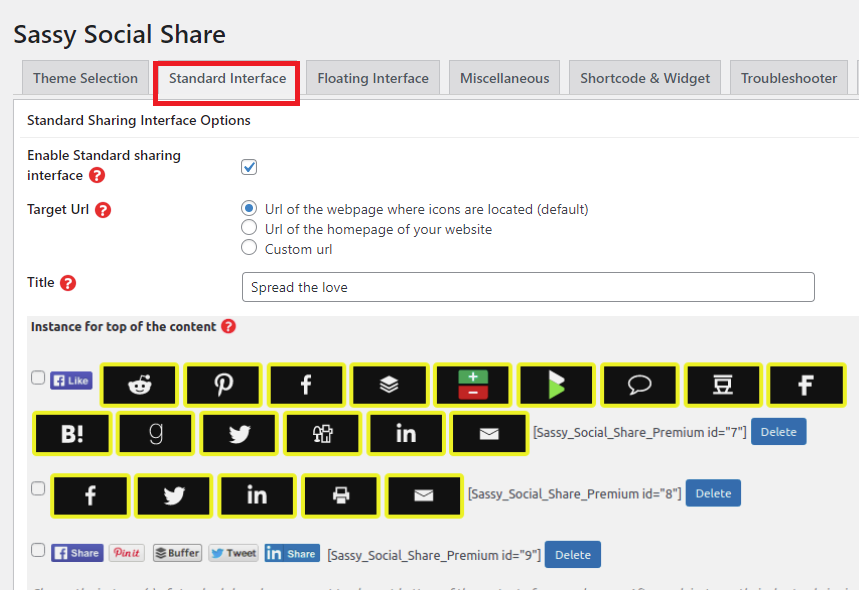
أثناء التمرير لأسفل الشاشة ، سيظهر معرض لخدمات المشاركة الاجتماعية. يمكنك تحديد عدد هذه الخدمات التي تريد استخدامها والمكان الذي تريد عرض زر المشاركة فيه. بالإضافة إلى ذلك ، يمكنك سحب الرموز لإعادة ترتيبها بالطريقة التي تختارها.
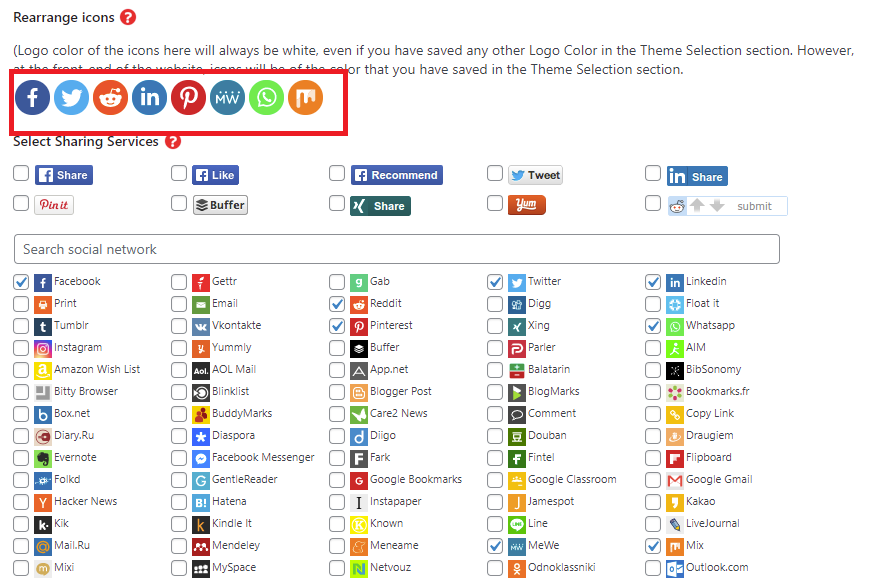
الخطوة 4: اختر موقعك المراد عرضه
يمكنك الآن تحديد الموقع الذي تريد عرض أزرار المشاركة فيه بعد تحديد الشبكات الاجتماعية.
استمر في التمرير لأسفل الشاشة حتى تصل إلى منطقة الموضع . ثم يمكنك تحديد المربعات بجوار المواقع حيث يمكن إضافة أزرار المشاركة الخاصة بك.
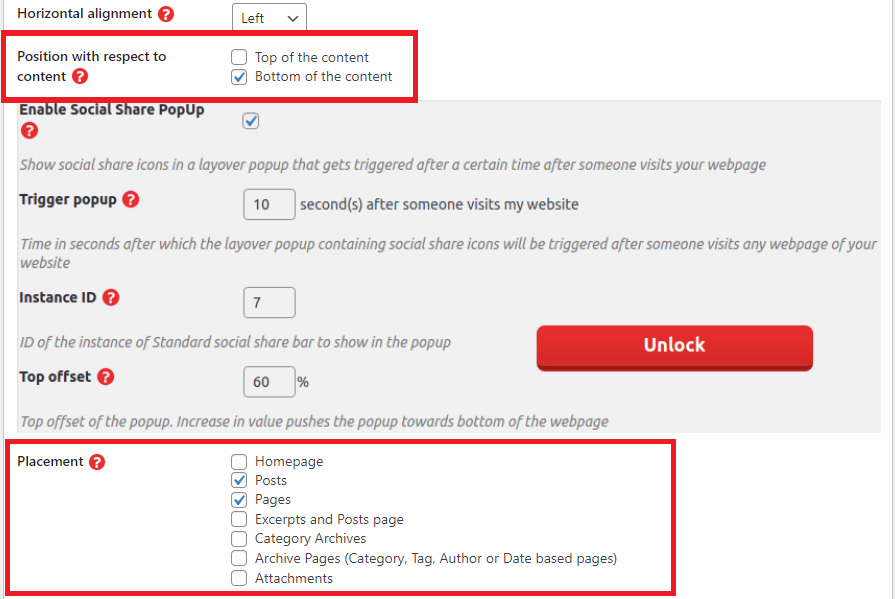
بالإضافة إلى ذلك ، تحتاج إلى تحديد المكان الذي تريد ظهور أزرار المشاركة فيه. يمكنك إما وضعه في الجزء العلوي من المحتوى الخاص بك أو على زر.
لا تنس حفظ اختيارك بالنقر فوق الزر حفظ التغييرات في النهاية.
يمكنك الآن تصفح الواجهة الأمامية لموقع الويب الخاص بك لمعرفة النتيجة.
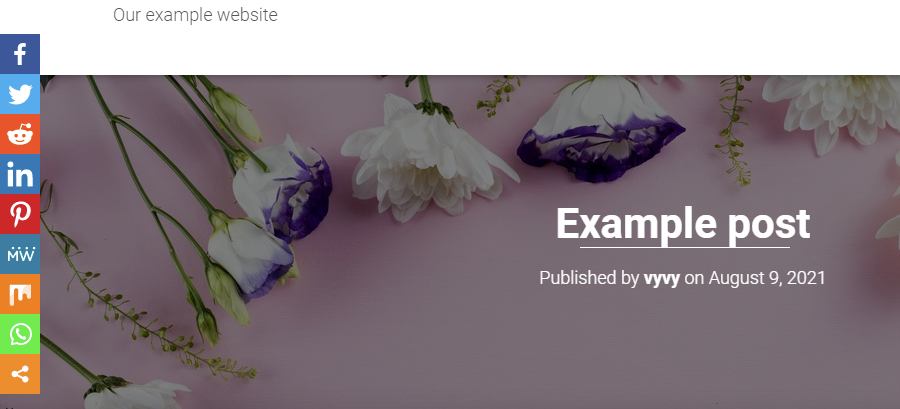
الطريقة 2: استخدام البرنامج المساعد AddToAny Share Buttons
مكون إضافي آخر مفيد وسهل الاستخدام للمشاركة الاجتماعية لـ WordPress هو AddToAny Share Buttons . يمكّنك من زيادة حركة المرور والمشاركة من خلال تحفيز المستخدمين على مشاركة منشوراتك وصفحاتك على منصات مختلفة. يمكنك تتبع الإجراءات اللاحقة من أجل استخدام هذه الأداة.
الخطوة 1: قم بتثبيت البرنامج المساعد
يمكنك قراءة البرنامج التعليمي الخاص بنا على المكون الإضافي Sassy Social Share أعلاه للحصول على مزيد من المعلومات حول كيفية تثبيت المكون الإضافي AddToAny Share Buttons.

الخطوة 2: تكوين إعدادات البرنامج المساعد
دعنا ندخل إلى صفحة إعدادات المكون الإضافي بالانتقال إلى الإعدادات> AddToAny بعد تثبيت المكون الإضافي.
يمكنك تغيير زر المشاركة لموقع WordPress الخاص بك في صفحة الإعدادات.
- إعدادات زر المشاركة القياسية
أولاً ، يمكنك تخصيص أنماط رموز المشاركة الخاصة بك ضمن " علامة التبويب القياسية " عن طريق تعديل أحجام وخلفيات رموز الوسائط الاجتماعية.
ستجد ثلاثة رموز قياسية في قسم أزرار المشاركة ، وهي Facebook و Twitter و Pinterest. من خلال تحديد إضافة / إزالة الخدمات ، يمكنك إضافة أو إزالة رمز من موقع الويب الخاص بك.
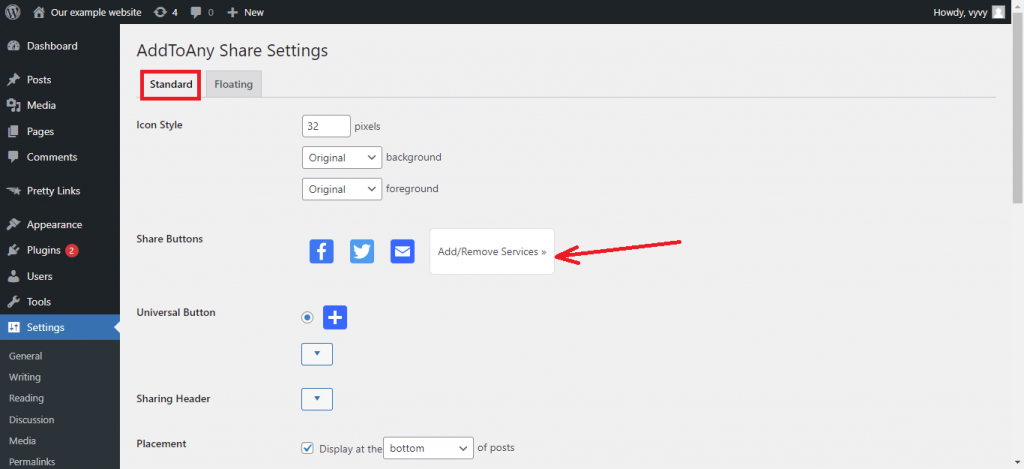
سيفتح هذا على الفور ويقدم قائمة بأكثر من 100 خدمة يتضمنها المكون الإضافي. يمكنك تضمين أكبر عدد تريده.
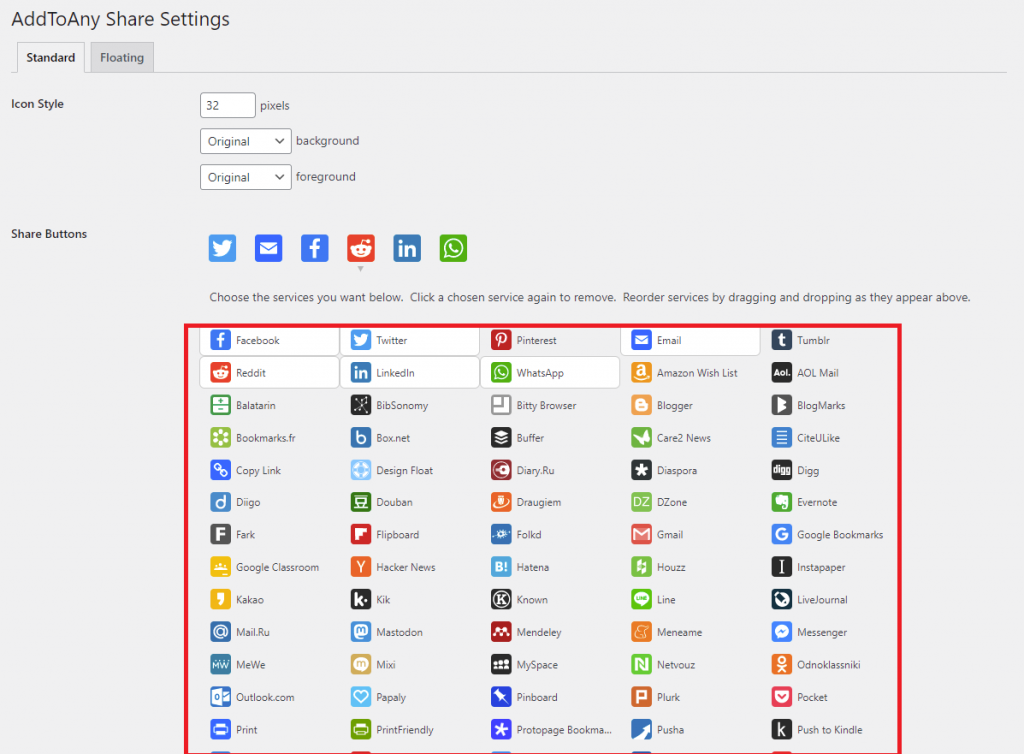
يظهر أيضًا خيار الزر العالمي ، الذي يُستخدم لعرض نافذة منبثقة مع أنظمة شبكات اجتماعية إضافية غير مدرجة في قائمة الخدمات أعلاه ، إذا قمت بالتمرير لأسفل على الشاشة.
لعرض أعداد المشاركة لكل صفحة ، حدد مربع " إظهار العدد ".
ألق نظرة على " التنسيب " في القائمة. يمكن عرض أزرار المشاركة في مجموعة متنوعة من المواقع. بالنقر فوق علامة السهم ، يمكنك تحديد ما إذا كنت تريد وضع زر المشاركة أعلى مقالتك أو أسفلها.
يمكنك تحديد الصفحات التي تريد عرض الأزرار أدناه.
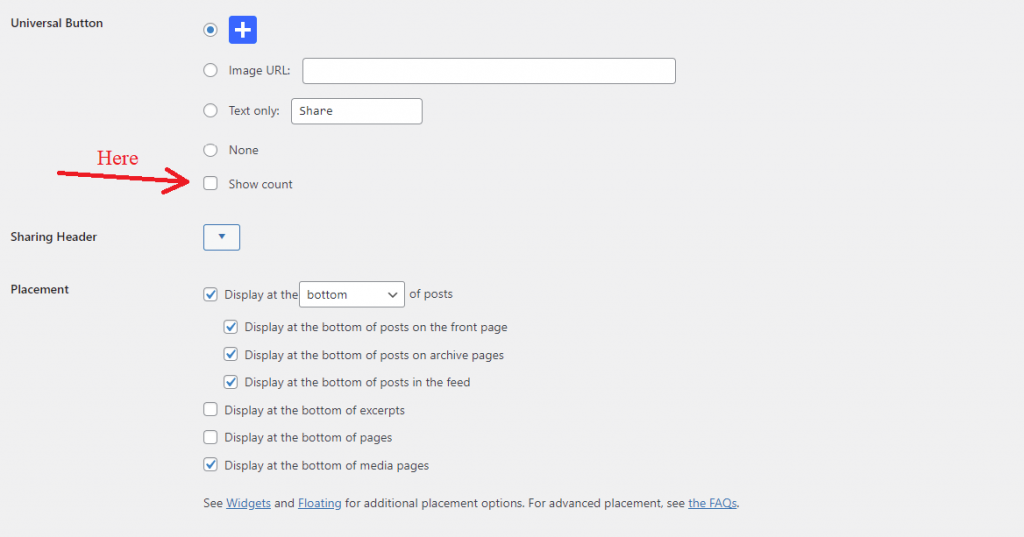
بعد ذلك ، هناك العديد من الخيارات الأخرى لـ WordPress التي يوفرها هذا البرنامج المساعد. يمكن استخدام CSS أو JavaScript إضافي لتوفير عناصر أسلوبية مثل الألوان المخصصة وزيادة تحسين وظائف الأزرار.
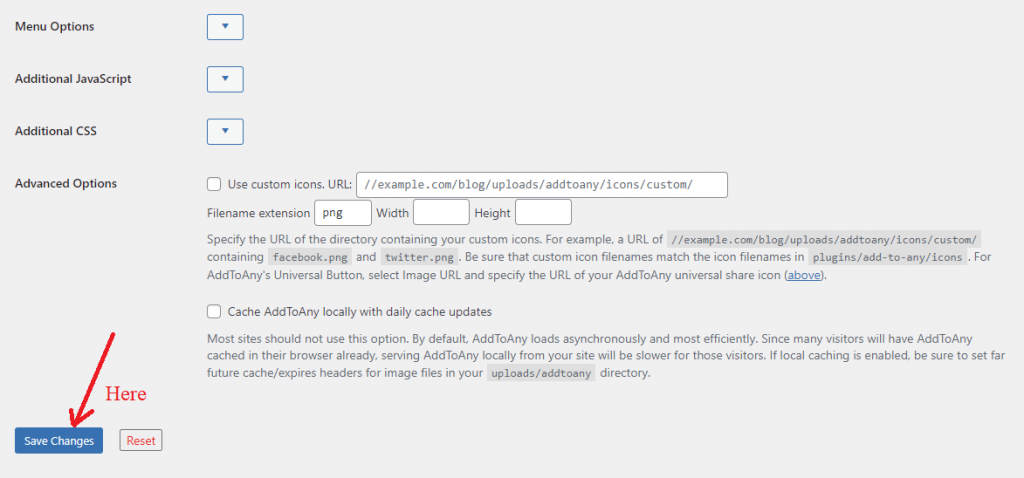
يمكنك توفير عنوان URL محدد حيث يجب تحديد رموز المشاركة الخاصة بك في الخيارات المتقدمة . سيتم استبدال أزرار المشاركة الافتراضية في الوحدة النمطية AddtoAny بهذا الخيار.
سيؤدي عنوان URL المخصص إلى مجلد يحتوي على جميع أزرار مشاركة الصور ، لذا ضع ذلك في الاعتبار. يجب أن يكون تنسيق اسم الملف "nameofsocial.png". على سبيل المثال ، سيكون twitter.png هو رمز المشاركة لتويتر.
دعنا نضغط على زر حفظ التغييرات عند الانتهاء.
- إعدادات زر المشاركة العائمة
زر المشاركة العائم هو خيار إضافي لزر المشاركة المعتاد الذي يوفره AddToAny. يمكنك إضافة زر مشاركة عائم باستخدام هذه الوظيفة إلى موقع WordPress الخاص بك.
في صفحة خيارات البرنامج المساعد ، حدد علامة التبويب العائمة إذا كنت تفضل استخدام الرموز العائمة بدلاً من الرموز العادية.
يمكنك الآن تحديد مكان وضع الأزرار الرأسية . ينطبق هذا بشكل أساسي على الأجهزة ذات الشاشة الكبيرة. يتم إرساءه بشكل متكرر على الجانب الأيسر من الصفحة في غالبية مواقع الويب. ومع ذلك ، يمكنك اختيار موقعك المفضل للعرض.
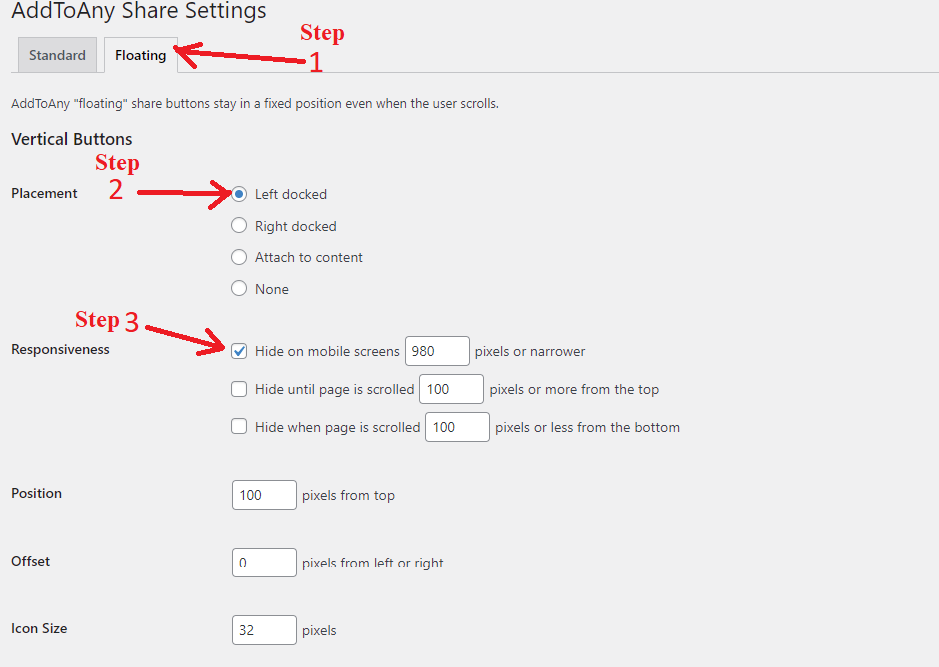
يمكنك تحديد نقطة التوقف التي سيظهر عندها زر المشاركة العائم ضمن الاستجابة . إعداد الشاشة الكبيرة هو الإعداد الافتراضي (980 بكسل).
مع الاستمرار في تصفح الصفحة ، ستصادف قسم " الأزرار الأفقية " للهواتف المحمولة والشاشات الصغيرة الأخرى. على الشاشات الكبيرة ، يمكنك أيضًا تحديد إخفاء الرمز أو زيادة حجمه وموضعه ورؤيته.
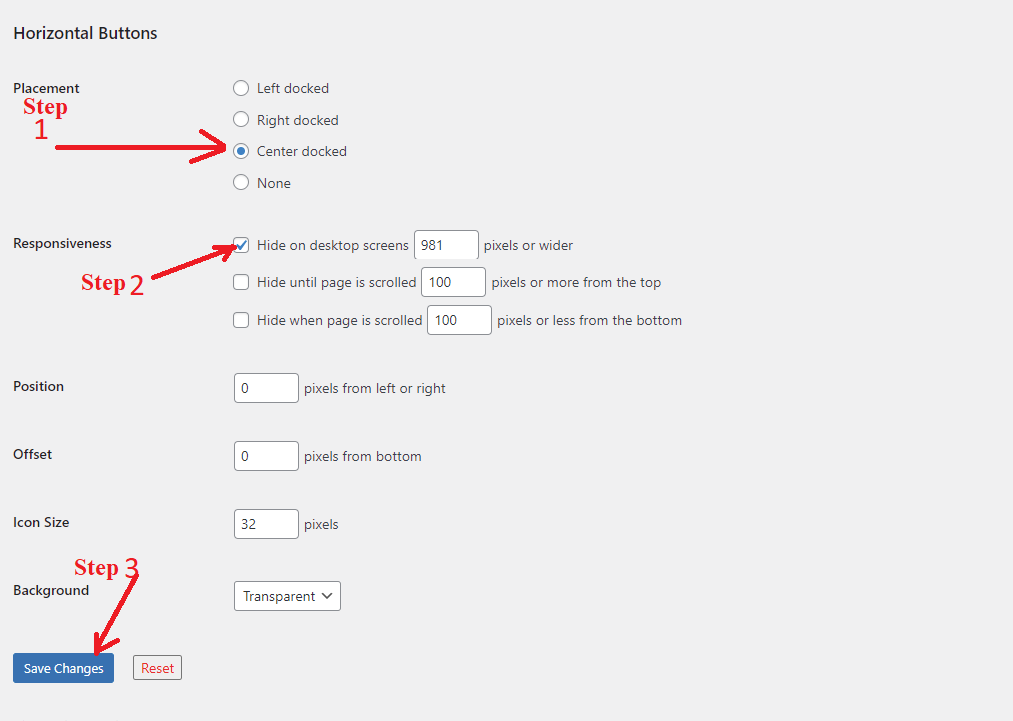
يؤدي النقر فوق " حفظ التغييرات " إلى إكمال العملية إذا كنت راضيًا عن اختيارك.
يمكنك الآن زيارة أي منشور على موقع الويب الخاص بك ومعرفة كيفية عرض أزرار المشاركة الخاصة بك هناك.
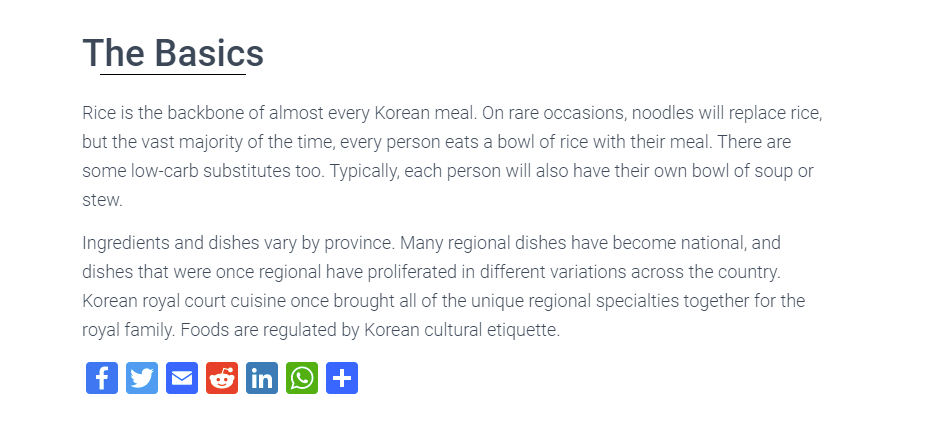
الإستنتاج
باختصار ، من الضروري إضافة أزرار المشاركة الاجتماعية في WordPress. لأنه يزيد من حركة المرور وتصنيف محرك البحث لموقعك على الويب. يجب أن يوضح لك هذا البرنامج التعليمي كيفية إضافة أزرار المشاركة الاجتماعية بسرعة في WordPress. من فضلك لا تتردد في ترك ملاحظة أدناه إذا كان لديك أي أسئلة أو مخاوف. أخيرًا وليس آخرًا ، تأكد من زيارة موقعنا على الويب للحصول على سمات WordPress المجانية لتصفح مجموعة واسعة من التصاميم سريعة الاستجابة والمعاصرة والخبيرة. دعنا نتقابل ونحصل على واحد لإنشاء موقع الويب الذي تريده.
